ما هي شبكة VPN؟ مزايا وعيوب شبكة VPN الافتراضية الخاصة

ما هو VPN، وما هي مزاياه وعيوبه؟ لنناقش مع WebTech360 تعريف VPN، وكيفية تطبيق هذا النموذج والنظام في العمل.
قدم تحديث Windows 11 الأخير أدوات لشاشة القفل، مع عرض معلومات حول الطقس والأخبار والرياضة والمزيد الآن. بصرف النظر عن كون هذا الأمر يشتت الانتباه، فإنه يبدو غير ضروري إلى حد كبير نظرًا لأن شاشة القفل غالبًا ما تكون نافذة تخرج منها بسرعة. إذا كنت ترغب في الحصول على شاشة قفل نظيفة، فقم بتعطيل أدوات Windows 11 هذه ببضع نقرات فقط.
كيفية إزالة أدوات قفل الشاشة
على الرغم من أن الأدوات الذكية مفيدة للغاية، إلا أنها قد تكون مزعجة إذا ظهرت في أماكن غير متوقعة، مثل شاشة القفل.
لإزالتها من شاشة القفل، اضغط على Win + I لفتح تطبيق الإعدادات وانتقل إلى التخصيص > شاشة القفل . انقر على القائمة المنسدلة بجوار حالة شاشة القفل وحدد "لا شيء" في القائمة.
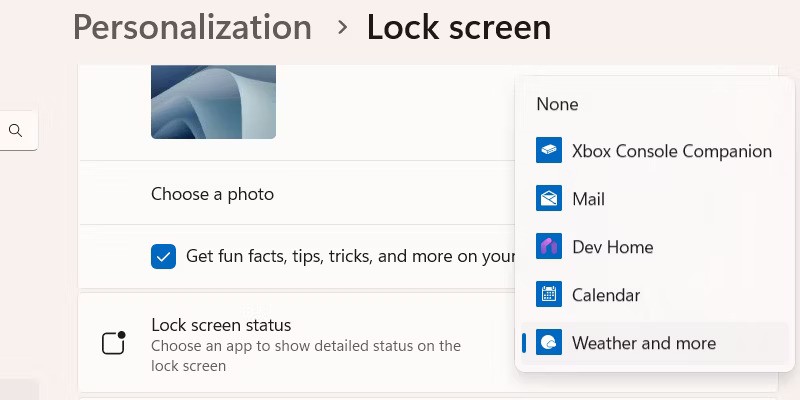
إذا كنت لا تريد أن تظل شاشة القفل لديك بدون تحديثات، فيمكنك اختيار تطبيق آخر لاستبدال الأداة. تتضمن الخيارات Xbox Console Companion، والطقس، والتقويم، والبريد، وDev Home.
كيفية تخصيص أدوات شاشة القفل
لا يمكنك إضافة أو إزالة البطاقات التي تظهر عند تمكين أداة قفل الشاشة. ومع ذلك، يمكن تخصيصها لعرض المعلومات التي تحتاجها.
تخصيص أداة الطقس
لتخصيص أداة الطقس، اضغط على Win + W لتشغيل لوحة الأدوات. بعد ذلك، انقر على أيقونة النقاط الثلاث في الزاوية اليمنى العليا لبطاقة الطقس لإظهار المزيد من الخيارات. هنا يمكنك التبديل بين درجتي مئوية وفهرنهايت عند عرض الدرجات.
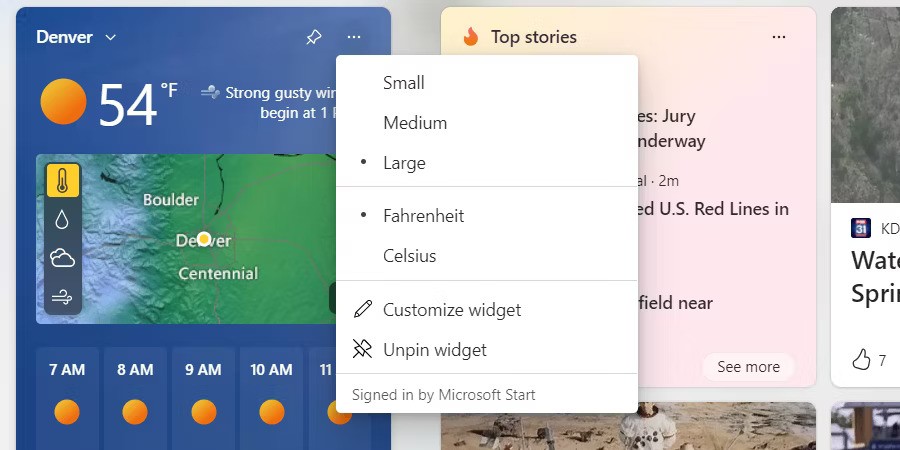
إذا كنت تريد تخصيص المزيد، انقر فوق تخصيص الأداة في القائمة. يمكنك بعد ذلك التبديل إلى موقع آخر بالنقر فوق أيقونة الصفحة الرئيسية بجوار هذا الموقع في القائمة.
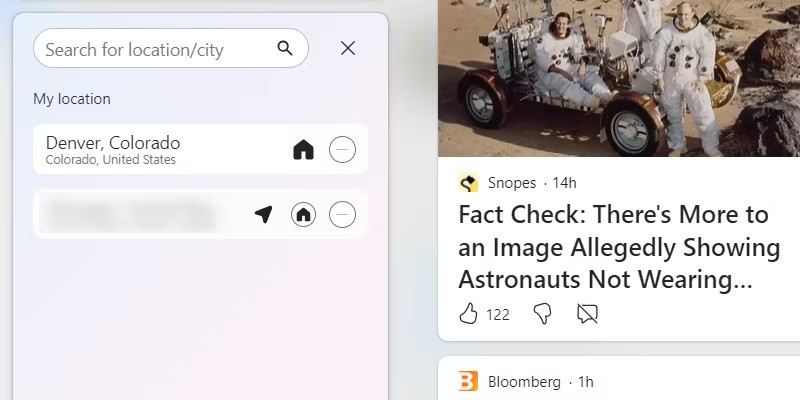
ويمكنك أيضًا البحث عن مدينة أو موقع آخر وإضافته إلى القائمة.
احصل على التحديثات بناءً على المنطقة واللغة
إذا كنت تريد أن تأتي التحديثات التي تراها في أداة شاشة القفل من منطقة أو لغة مختلفة، فيمكنك ضبط ذلك أيضًا.
لتغيير اللغة، اضغط على Win + I لفتح تطبيق الإعدادات وانتقل إلى الوقت واللغة > اللغة والمنطقة . في قسم اللغة ، انقر فوق القائمة المنسدلة بجوار لغة عرض Windows وحدد لغة أخرى من القائمة.
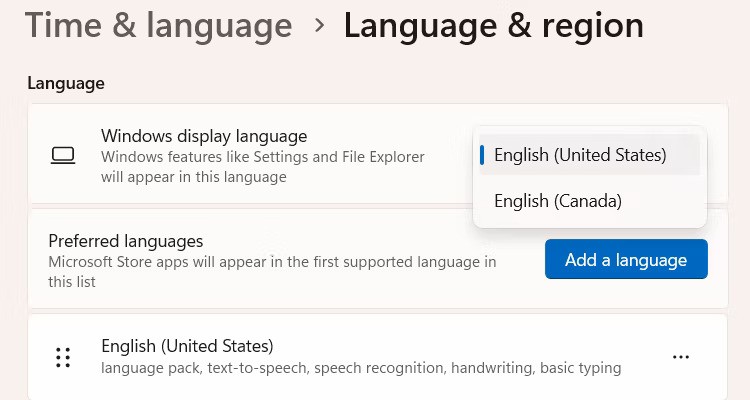
إذا لم تكن اللغة التي تريدها مدرجة في القائمة، فيمكنك إضافتها بالنقر فوق زر إضافة لغة بجوار اللغات المفضلة . حدد اللغة من القائمة ثم انقر فوق التالي .
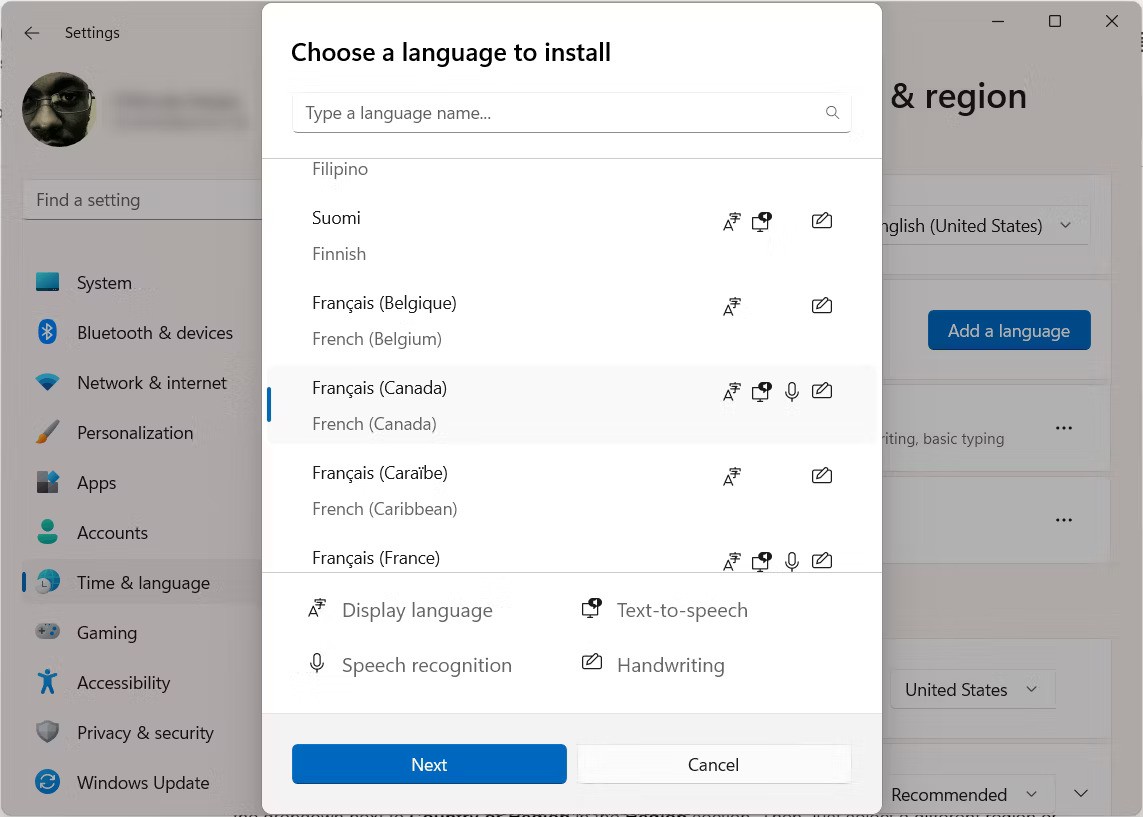
وأخيرًا، انقر فوق "تثبيت" لبدء عملية التثبيت - قد يستغرق تثبيت بعض اللغات بضع دقائق. يجب عليك أيضًا توصيل جهاز الكمبيوتر الذي يعمل بنظام Windows بالإنترنت لتنزيل ملفات اللغة.
يمكنك أيضًا تغيير المنطقة بالانتقال إلى قسم المنطقة والنقر على القائمة المنسدلة بجوار البلد أو المنطقة . ثم حدد منطقة أو بلدًا آخر من القائمة.
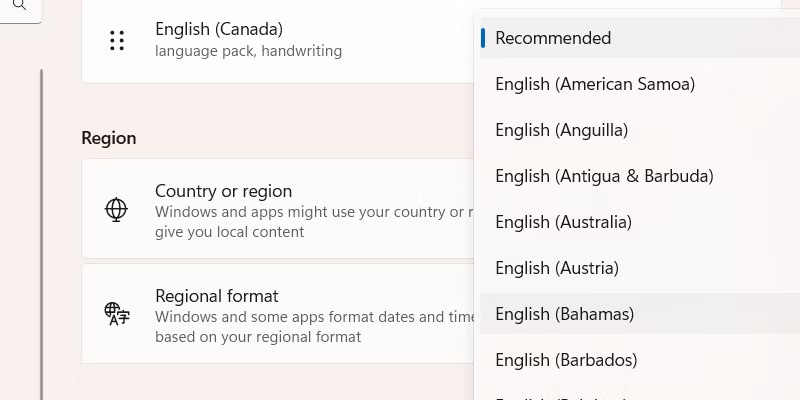
سيتم تنظيم التحديثات بناءً على المنطقة واللغة التي حددتها.
من الجيد أن تعرف أنك لست عالقًا مع أدوات واجهة المستخدم على شاشة القفل. يمكنك إيقاف تشغيلها، أو اختيار تطبيق مختلف لعرضه على شاشة القفل، أو حتى إيقاف تشغيل شاشة القفل بالكامل. إذا كنت تحتفظ بالأدوات على شاشة القفل، فإن تخصيصها يمكن أن يساعد في تحسين التجربة، حتى لو كانت الخيارات محدودة للغاية.
ما هو VPN، وما هي مزاياه وعيوبه؟ لنناقش مع WebTech360 تعريف VPN، وكيفية تطبيق هذا النموذج والنظام في العمل.
لا يقتصر أمان Windows على الحماية من الفيروسات البسيطة فحسب، بل يحمي أيضًا من التصيد الاحتيالي، ويحظر برامج الفدية، ويمنع تشغيل التطبيقات الضارة. مع ذلك، يصعب اكتشاف هذه الميزات، فهي مخفية خلف طبقات من القوائم.
بمجرد أن تتعلمه وتجربه بنفسك، ستجد أن التشفير سهل الاستخدام بشكل لا يصدق وعملي بشكل لا يصدق للحياة اليومية.
في المقالة التالية، سنقدم العمليات الأساسية لاستعادة البيانات المحذوفة في نظام التشغيل Windows 7 باستخدام أداة الدعم Recuva Portable. مع Recuva Portable، يمكنك تخزينها على أي وحدة تخزين USB مناسبة، واستخدامها وقتما تشاء. تتميز الأداة بصغر حجمها وبساطتها وسهولة استخدامها، مع بعض الميزات التالية:
يقوم برنامج CCleaner بالبحث عن الملفات المكررة في بضع دقائق فقط، ثم يسمح لك بتحديد الملفات الآمنة للحذف.
سيساعدك نقل مجلد التنزيل من محرك الأقراص C إلى محرك أقراص آخر على نظام التشغيل Windows 11 على تقليل سعة محرك الأقراص C وسيساعد جهاز الكمبيوتر الخاص بك على العمل بسلاسة أكبر.
هذه طريقة لتقوية نظامك وضبطه بحيث تحدث التحديثات وفقًا لجدولك الخاص، وليس وفقًا لجدول Microsoft.
يوفر مستكشف ملفات Windows خيارات متعددة لتغيير طريقة عرض الملفات. ما قد لا تعرفه هو أن أحد الخيارات المهمة مُعطّل افتراضيًا، مع أنه ضروري لأمان نظامك.
باستخدام الأدوات المناسبة، يمكنك فحص نظامك وإزالة برامج التجسس والبرامج الإعلانية والبرامج الضارة الأخرى التي قد تكون مختبئة في نظامك.
فيما يلي قائمة بالبرامج الموصى بها عند تثبيت جهاز كمبيوتر جديد، حتى تتمكن من اختيار التطبيقات الأكثر ضرورة والأفضل على جهاز الكمبيوتر الخاص بك!
قد يكون من المفيد جدًا حفظ نظام تشغيل كامل على ذاكرة فلاش، خاصةً إذا لم يكن لديك جهاز كمبيوتر محمول. ولكن لا تظن أن هذه الميزة تقتصر على توزيعات لينكس - فقد حان الوقت لتجربة استنساخ نظام ويندوز المُثبّت لديك.
إن إيقاف تشغيل بعض هذه الخدمات قد يوفر لك قدرًا كبيرًا من عمر البطارية دون التأثير على استخدامك اليومي.
Ctrl + Z هو مزيج مفاتيح شائع جدًا في ويندوز. يتيح لك Ctrl + Z التراجع عن إجراءات في جميع أقسام ويندوز.
تُعدّ الروابط المختصرة مفيدةً لإزالة الروابط الطويلة، لكنها تُخفي أيضًا وجهتها الحقيقية. إذا كنت ترغب في تجنّب البرامج الضارة أو التصيّد الاحتيالي، فإنّ النقر العشوائي على هذا الرابط ليس خيارًا حكيمًا.
بعد انتظار طويل، تم إطلاق التحديث الرئيسي الأول لنظام التشغيل Windows 11 رسميًا.













